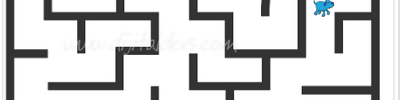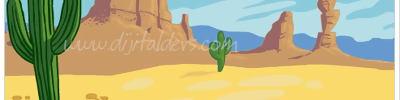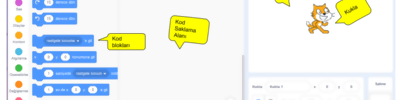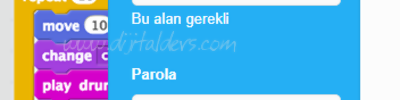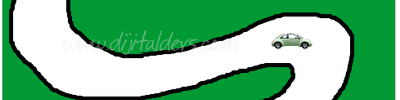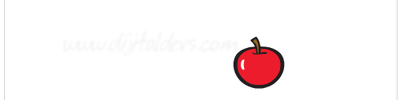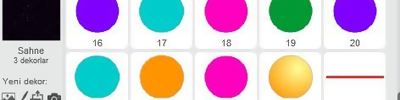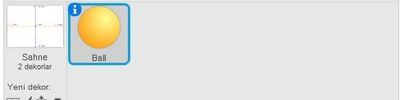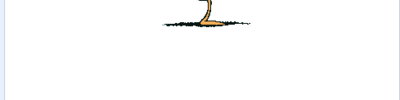Scratch Blokları
Blok Paletinde karakterleri programlayabilmek için kullanılan bloklar vardır. 10 ana kategoride toplanmış blok grubu bulunmaktadır.
HAREKET
Hareket bloğunda yer alan blokların işlevleri tablodaki gibidir.
|
|
Karakteri öne ya da arkaya doğru hareket ettirir. |
|
|
Karakterin istenilen derece kadar saat yönünde dönmesini sağlar. |
|
|
Karakterin istenilen derece kadar saat yönü tersine dönmesini sağlar. |
|
|
Karakterin hangi yöne döneceğini belirler. (0=yukarı, 90=sağ,180=aşağı, -90=sol) |
|
|
Karakteri ‘mause işaretçisi’ veya başka karakterler varsa istenilen ‘karakter’ e doğru döndürülür. |
|
|
Karakteri istenilen x ve y konumuna getirir. |
|
|
Karakter ‘mause işaretçisi’ veya başka karakterler varsa istenilen ‘karakter’ ile aynı konuma gönderilir. |
|
|
Karakter belli bir süre içerisinde belirlenen x ve y konumuna hareket eder. |
|
|
Karakterin bulunduğu konumun x değeri istenilen değer kadar arttırılır veya azaltılır. |
|
|
Karakterin x konumunu istenilen değere çeker. |
|
|
Karakterin bulunduğu konumun y değeri istenilen değer kadar arttırılır veya azaltılır. |
|
|
Karakterin y konumunu istenilen değere çeker. |
|
|
Karakter ekranın kenarına değdiği an karakteri ters yöne döndürür. |
|
|
Karakterin sağa-sola dönme, etrafında dönebilme ve hiç dönememe ayarlarını yapar |
|
|
Karakterin x pozisyonu bilgisini verir. Bu seçenek işaretlendiğinde x değerini ekranda görebiliriz. |
|
|
Karakterin y pozisyonu bilgisini verir. Bu seçenek işaretlendiğinde y değerini ekranda görebiliriz. |
|
|
Karakterin yön bilgisini verir. Bu seçenek işaretlendiğinde yön bilgisini ekranda görebiliriz. |
GÖRÜNÜM
Görünüm bloğunda yer alan blokların işlevleri tablodaki gibidir.
|
|
Karakter istenilen süre boyunca ‘Hello!’ yazan kutudaki değeri ekranda konuşma balonu içerisinde gösterir. |
|
|
Karakter ‘Merhaba’ yazan kutudaki değeri ekranda balon içerisinde gösterir. Kutu içerisi boş bırakılırsa konuşma balonu oluşmaz. |
|
|
Karakter istenilen süre boyunca ‘Hmm…’ yazan kutudaki değeri ekranda düşünme balonu içerisinde gösterir. |
|
|
Karakter ‘Hmm…’ yazan kutudaki değeri ekranda balon içerisinde gösterir. |
|
|
Karakteri ekranda görünür hale getirir. |
|
|
Karakteri Ekranda görünmez yapar. |
|
|
Karakteri istenilen kostüme geçmesini sağlar. |
|
|
Karakterin o anki kostümünden bir sonraki kostümüne geçmesini sağlar. |
|
|
Mevcut sahne dekorunu istenilen dekorla değiştirir. |
|
|
Karakterin rengi, balıkgözü, Hızlı dön, Piksellere böl, mozaik, parlaklık, hayalet efekti sayı yazan yerdeki değer kadar değişir. |
|
|
Karakterin rengi, balıkgözü, Hızlı dön, Piksellere böl, mozaik, parlaklık, hayalet efekti sayı yazan yerdeki değer olur. |
|
|
Karakter üzerinde uygulanmış bütün efektleri geri alır. |
|
|
Karakterin boyunu istenilen değer kadar değiştirir. |
|
|
Karakterin boyu istenilen %’ ye getirilir. |
|
|
Karakterin diğer bir üst katmana çıkmasını sağlar. Böylece karakter diğer karakterlerin önünde görünebilir. |
|
|
Karakterin istenilen katman değeri kadar geri gitmesini sağlar. Böylece karakter diğer karakterlerin arkasında gizlenebilir. |
|
|
Karakterin o anki kostüm bilgisini verir. Yan tarafındaki kutu işaretlendiğinde ekranda kostüm bilgisi görülür. |
|
|
Sahnede o anda gösterilen dekorun adını verir. |
|
|
Karakterin ebat değerini % olarak verir. Yan tarafındaki kutu işaretlendiğinde ebat değeri ekranda görünür. |
SES
Ses bloğunda yer alan blokların işlevleri tablodaki gibidir.
|
|
Seçili olan müzik çalmaya başlar. Program müziğin bitmesini beklemeden diğer blokları çalıştırmaya devam eder. |
|
|
Seçili olan müzik çalmaya başlar ve bitene kadar diğer bloğa geçilmez. |
|
|
Çalmaya devam eden müzikler bu blok çalıştığında durur. |
|
|
48 (davul) sesini istenilen istenen sürede bir çalar. (18 sesinin bulunduğu yer açılır menüdür ve ses buradan değiştirilebilir.) |
|
|
İstenilen vuruşun bitmesini bekler. |
|
|
İstenilen notayı istenilen sürede bir çalar. |
|
|
Enstrümanı(çalgıyı) değiştirmeyi sağlar. |
|
|
Sesi azaltır ya da arttırır. |
|
|
Ses yüksekliğini belli bir % ye getirir. |
|
|
O anki ses seviyesi bilgisini verir. Yan taraftaki kutu işaretlendiğinde ekranda ses bilgisi % olarak görünür. |
|
|
Tempo değeri istenilen değere göre değiştirir. |
|
|
Tempo değeri saniyede istenilen vuruş değeri yapılır. |
|
|
O anki tempo değeri bilgisini verir. Yan taraftaki kutu işaretlendiğinde ekranda tempo değeri görünür. (20-500) |
KALEM
Kalem bloğunda yer alan blokların işlevleri tablodaki gibidir.
|
|
Ekrana kalem ile çizilenlerin hepsini siler. |
|
|
Karakterin o anki konumunda ekrana kendi imajını (görüntüsünü) yapıştırır. |
|
|
Karakterin hareket ettiği doğrultuda kalem ile ekranı çizer. |
|
|
Karakterin hareket ettiği yerler çizilmez. |
|
|
Kalem rengi istenilen renk değerine geçer. |
|
|
Kalem rengi bu blok çalıştığında istenilen değer kadar değişir. |
|
|
Kalem renginin istenilen değer olması sağlanır. |
|
|
Kalem tonu istenilen değer kadar değiştirilir. (kalem tonu 0’ dan 100’ e doğru açılır, 100’ den 200’e doğru koyulaşır.) |
|
|
Kalem tonu istenen değer olur. |
|
|
Kalem kalınlığı istenen değer kadar değişir. |
|
|
Kalem kalınlığı istenen değer olur. |
OLAYLAR
Olaylar bloğunda yer alan blokların işlevleri tablodaki gibidir.
|
|
Proje içerisinde yeşil bayrağa tıkladığında bu blok altında sıralanmış kod kümesini çalıştırır. |
|
|
Seçilmiş olan tuşa (burada boşluk tuşu seçilmiş) basıldığında bu blok altında sıralanmış kod kümesini çalıştırır. |
|
|
Karaktere tıklandığında bu blok altında sıralanmış kod kümesini çalıştırır. |
|
|
Sahne dekoru burada seçilen dekor olunca bu blok altında sıralanmış kod kümesini çalıştırır. |
|
|
Ses şiddeti belirtilen rakamdan yüksek olunca bu blok altında sıralanmış kod kümesini çalıştırır. |
|
|
Yapılan duyurunun ardından bu blok altındaki kod kümesi çalışır. |
|
|
Bu blok ile yeni haber yazarak komut kümelerini çalıştırmak için yeni bir blok oluşturmuş oluruz. Bu blok çalıştığında yapılan duyurunun ardından bloktaki diğer komutlar çalışmaya devam ederken bu duyuruya ait kod kümesi de çalışmaya başlar. |
|
|
Yapılan duyurunun ardından bu bloğun altında kod kümesi var ise bu duyuruya ait kod kümesinin çalışmadan bekler, bitiminden sonra kendi çalışmasına devam eder. |
KONTROL
Kontrol bloğunda yer alan blokların işlevleri tablodaki gibidir.
|
|
Projeyi istenilen süre kadar bekletir, süre tamamlanınca sıradaki bloktan çalışmaya devam eder. |
|
|
Bu blok içerisinde bulunan bloklar sırasıyla istenilen değer kadar tekrar tekrar çalıştırılır. |
|
|
Bu blok içerisinde bulunan bloklar sırasıyla program durdurulana kadar tekrar tekrar çalıştırılır (sonsuz döngü). |
|
|
Eğer’ den sonra gelen koşul doğru ise program bu blok içerisine girer ve bu blokları çalıştırır, ardından bu blok içerisinden çıkarak sonraki bloktan çalışmaya devam eder. |
|
|
Eğer koşul doğru ise hemen altında yer alan kod blokları icra edilir ve bu kod bloğundan çıkılarak program icraya devam eder. Eğer koşul yanlış ise ‘öyle değil ise’ kısmında yer alan bloklar icra edilir, icradan sonra bu bloktan çıkılarak program akışı kaldığı yerden devam eder. |
|
|
Koşul doğru olana kadar beklenir, koşul doğru olunca aşağıdaki bloklar çalışmaya başlar. |
|
|
Koşul doğru olunca blok içerisine girilerek kodlar icra edilir. Koşulun her döngüde doğru olması halinde icra devam eder. Koşul doğrulanmadığı halde altındaki kodlar çalıştırılır. |
|
|
‘Hepsini’, ‘bu diziyi’, ’ kuklanın kendi dizilerini’ seçenekleri ile istenen kod dizilerini (bloklarının) çalışması durdurulur. |
|
|
Bir kuklanın ikizi program akışı esnasında komutla oluşturulduğunda bu blok altındaki komutlar çalışır |
|
|
Program akışı esnasında kendinin yada seçilecek başka bir kuklanın ikizi oluşturulur. |
|
|
Oluşturulan kukla ikizin silinmesini sağlar. |
ALGILAMA
Algılama bloğunda yer alan blokların işlevleri tablodaki gibidir.
|
|
Karakterimizin karaktere/ Mause işaretçisine/ kenara değip değmediği kontrolünü yapar. (seçim için açılır menüye tıklayın.) |
|
|
|
Karakterin seçilen renge değip değmediği kontrolünü yapar. (Rengi değiştirmek için renk üzerine tıklayıp ekrandan renk seçin.) |
|
|
|
Karakterin üzerindeki seçtiğiniz rengin seçtiğiniz bir başka renge değip değmediği kontrolünü yapar. |
|
|
|
Karakterin açılır menüden seçtiğimiz başka bir karakter ya da mause işaretçisiyle arasında olan mesafe bilgisini verir. |
|
|
|
Karakterin açılır menüden seçtiğimiz başka bir karakter ya da mause işaretçisiyle arasında olan mesafe bilgisini verir. |
|
|
|
Diye Sor ve bekle komutu ardından verdiğin yanıt bu ‘yanıt’ bloğunda tutulur. Blok yanındaki kutuya tıkladığında vermiş olduğun yanıt proje ekranında görünür. |
|
|
|
Seçili olan tuşa basılı olma durumunu kontrol eder. |
|
|
|
‘Fare basılı’ mı kontrolü yapar. |
|
|
|
Farenin x koordinatını verir. |
|
|
|
Farenin y koordinatını verir. |
|
|
|
Ses yüksekliği bilgisini barındırır. |
|
|
|
Web kamerasındaki görüntünün hareket oranını ve yönünü tespit eder. |
|
|
|
Web kamerasının görüntüsünü alarak sahnede görünmesini sağlar. |
|
|
|
Web kamerasın görüntüsünü istenilen oranda saydamlaştırır. |
|
|
|
Saniye cinsinden geçen süre bilgisini tutar. |
|
|
|
Süreölçeri sıfırlar |
|
|
|
Seçili olan karakterin/sahnenin seçenekler dahilindeki (x koordinatı/ y koordinatı/ yön/ şu anda görünen kostüm/ ebat/ ses seviyesi) bilgisini kullanabilmemizi sağlar |
|
|
|
Bilgisayarın tarih ve saatine göre yapılan seçim doğrultusunda şimdiki yıl, ay, gün, haftanın kaçıncı günü olduğu(Pazardan başlayarak), saat, dakika ve saniye bilgilerini verir. |
|
|
|
01.01.2000 tarih ve 00:00 saatten şu anki tarih ve saate kadar geçen gün sayısını verir. |
|
|
|
Scratch kullanıcı adınızı içerir. Çalışması için siteye kullanıcı adınız ve şifrenizle giriş yapmış olmanız gerekir. |
|
İŞLEMLER
İşlemler bloğunda yer alan blokların işlevleri tablodaki gibidir.
|
|
Boş kutulara yazılan iki değeri toplar. |
||
|
|
İlk kutudaki değerden ikinci kutudaki değeri çıkarır. |
||
|
|
İki değeri çarpar. |
||
|
|
İlk kutudaki değeri ikinci kutudaki değere böler. |
||
|
|
Belirtilen iki değer arasında rastgele bir sayı üretir. |
||
|
|
İlk kutudaki değerin ikinci kutudaki değerden küçük durumu kontrolü yapılır. |
||
|
|
İki değerin bir biri iler eşitliği durumu kontrolü yapılır. |
||
|
|
İlk kutudaki değerin ikinci kutudaki değerden büyük durumu kontrolü yapılır. |
||
|
|
Belirtilen iki koşulunda doğruluk kontrolünü yapar. |
||
|
|
Belirtilen iki koşuldan en az birinin doğru olması durumunu arar. |
||
|
|
Koşulda verilen durumun olmaması istendiği durumlarda bu blok kullanılır. |
||
|
|
İstenilen iki değeri metin olarak birleştirilir. |
||
|
|
İstenilen değerin hangi sırasındaki harfi isteniyor ise bu blok ile bu bilgi elde edilir. |
||
|
|
Değerin uzunluk bilgisini bu blok ile elde edilir. |
||
|
|
Bu blok ilk kutuya yazılan değerin ikinci kutuya yazılan değere göre modunu bulurken elde edilen kalanı verir. |
||
|
|
İstenilen değerin en yakın tam sayıya yuvarlanmasını sağlar. |
||
|
|
Matematiksel terimleri bulabileceğimiz (mutlak değer, karekök, sin, cos, tan, asin, acos, atan, ln, log, e^, 10^) bu blok ile kutuya yazılan değerin karşılığını bilebilir ve bu değeri sayısal işlemlerde kullanabiliriz. |
||
VERİ
Veri bloğunda yer alan komutların ve blokların işlevleri tablodaki gibidir.
|
|
Bu komut ile yeni bir değişken oluştururuz. |
||
|
|
Oluşturulan ‘Puan’ isimli değişken verisi. (Kutu işaretlendiğinde ekrande değişken değerinin ne olduğu görünür.) |
||
|
|
Var olan değişkenlerden istenilen seçilerek istenilen değer yapılır. |
||
|
|
Var olan değişkenlerden istenilen seçilerek istenilen değer kadar artırılabilir ya da azaltılabilir. |
||
|
|
Var olan değişkenlerden istenilen değişkeni ekranda gösterir. |
||
|
|
Var olan değişkenlerden istenilen değişkeni ekranda gizler. |
||
|
|
Bu komut ile yeni bir liste oluştururuz. |
||
|
|
Sınıf adlı liste bilgisini barındırır. Kutu işaretlendiğinde liste içeriği ekranda görünür. |
||
|
|
İstenilen değeri seçili olan listeye ekler. |
||
|
|
Listenin istenen sırasındaki kaydı, son sırasındaki kaydı ya da tüm kayıtları siler. |
||
|
|
İstenen listenin ilk/son veya herhangi bir sıradaki kayıt bilgisini barındırır. |
||
|
|
İstenen listenin toplam kayıt sayısını verir. |
||
|
|
İstenen listeyi ekranda gösterir. |
||
|
|
İstenen listeyi ekranda gizler. |
||
|
|
İstenilen değerin seçilen listede olup olmadığını kontrol eder. |
||
|
|
İstenen listenin ilk/son veya herhangi bir sırasına yeni bir nesne eklenir.(Eski bilgi silinmez, bu bilgi bir sonraki eleman olarak kaydırılır.) |
||
|
|
İstenen listenin ilk/son veya herhangi bir sırasındaki eleman ı yerine yeni nesnemiz eklenir. |
||
Kaynak
-
Scratch.mit.edu
-
Scratch Eğitimi Ders Notları. (2013). Tübitak.
-
Aslan Ü. Türkçe Scratch ve E-Eğitimi http://scratch.eba.gov.tr/ (01 Ekim 2014)